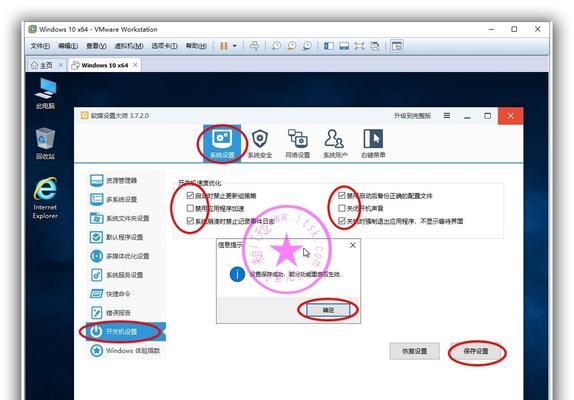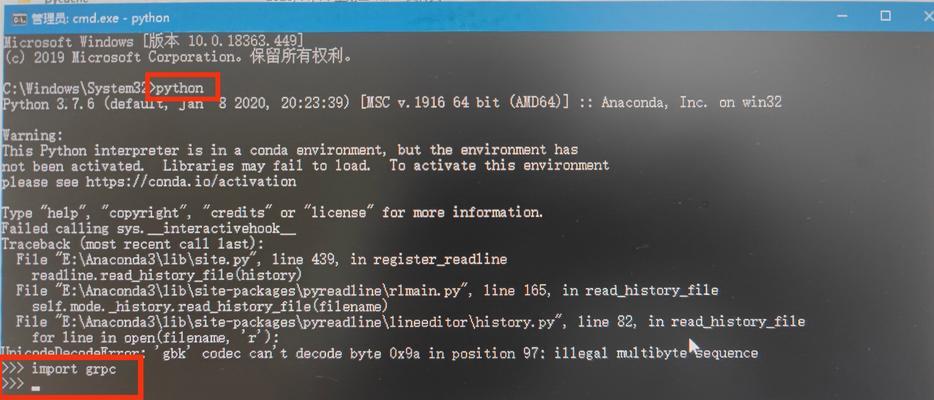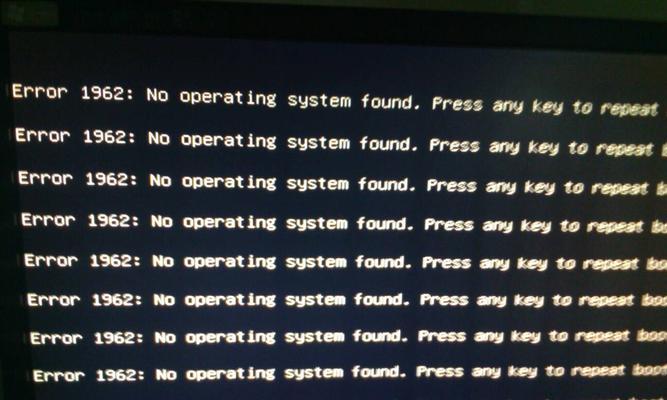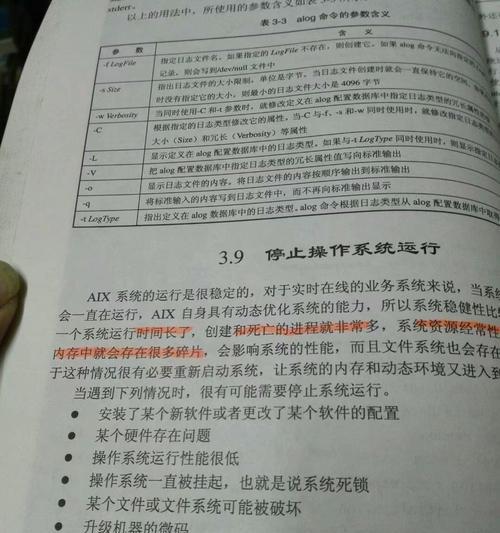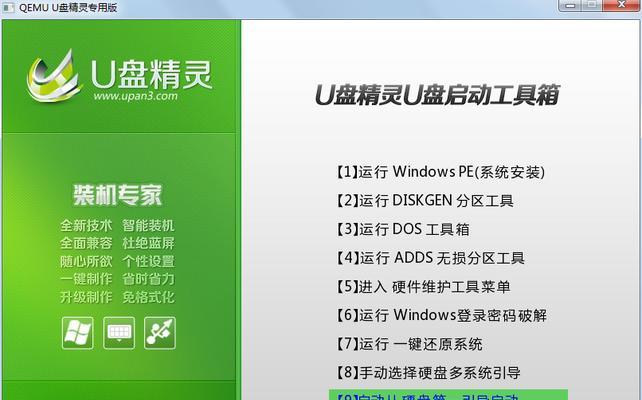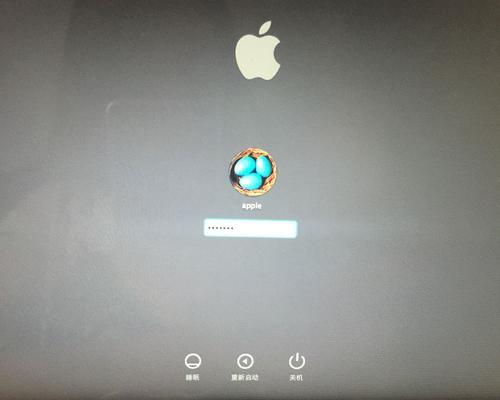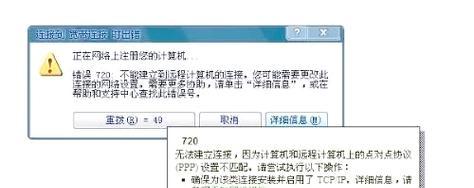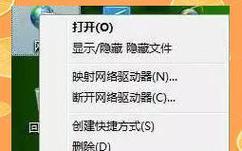电脑显卡系统安装错误黑屏是一个常见的问题,在安装或更新显卡驱动程序时经常会遇到。这种情况下,电脑屏幕会变黑,无法正常显示,给用户带来困扰。为了帮助大家解决这个问题,本文将提供15个解决方法,希望能帮助大家顺利完成电脑显卡系统的安装。
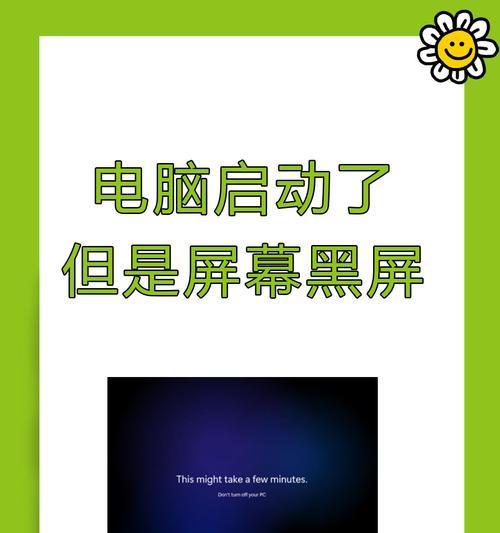
一:检查硬件兼容性
在进行电脑显卡系统安装之前,首先需要确保显卡和主板的兼容性。不同的显卡和主板可能有不同的接口和插槽类型,如果不匹配,就有可能导致系统安装错误和黑屏问题。
二:清理显卡和插槽
如果显卡和插槽上积有灰尘或杂物,就有可能导致接触不良,从而引起安装错误和黑屏问题。使用气罐或软刷等工具清理显卡和插槽,确保它们保持干净。

三:检查电源连接
显卡通常需要额外的电源供应,如果电源连接不良或不稳定,就可能导致显卡系统安装错误和黑屏问题。检查电源线是否正确连接,并确保电源供应稳定。
四:卸载旧的显卡驱动程序
在安装新的显卡系统之前,需要先卸载旧的显卡驱动程序。通过控制面板或第三方卸载工具,彻底删除旧的驱动程序,并重启电脑。
五:更新操作系统
一些旧版本的操作系统可能与新的显卡系统不兼容,导致安装错误和黑屏问题。通过Windows更新或手动下载最新的操作系统更新补丁,确保操作系统与显卡系统兼容。

六:禁用集成显卡
一些主板具有集成显卡,当安装独立显卡时,需要禁用集成显卡。进入BIOS设置,找到集成显卡选项,并将其禁用。
七:安装正确的驱动程序
在安装显卡系统时,确保下载和安装正确的驱动程序。不同型号的显卡可能需要不同版本的驱动程序,选择适合自己显卡型号的驱动程序进行安装。
八:检查显卡连接线
确保显卡与显示器之间的连接线插入牢固,并没有松动或损坏。有时,松动的连接线会导致信号传输错误,引发黑屏问题。
九:调整显示器分辨率
如果安装完显卡系统后出现黑屏问题,可以尝试调整显示器的分辨率。有时候,显卡系统默认的分辨率可能与显示器不匹配,导致黑屏问题。
十:重启计算机
有时候,电脑显卡系统安装错误黑屏可能是由于系统临时错误引起的。尝试重启计算机,看看问题是否能够解决。
十一:进入安全模式
如果无法正常启动计算机,并且出现了电脑显卡系统安装错误黑屏问题,可以尝试进入安全模式。在安全模式下,可以修复一些与显卡系统相关的问题。
十二:恢复系统设置
如果以上方法都没有解决问题,可以考虑恢复电脑的系统设置。使用系统还原工具,选择一个之前没有出现问题的还原点进行恢复。
十三:寻求专业帮助
如果尝试了以上所有方法仍然无法解决电脑显卡系统安装错误黑屏问题,建议寻求专业的技术支持。专业人员可以根据具体情况提供更具针对性的解决方案。
十四:备份重要数据
在进行电脑显卡系统安装之前,建议备份重要的数据。有时候,在解决黑屏问题时可能需要进行一些操作,为了避免数据丢失,提前备份是必要的。
十五:定期更新显卡驱动程序
为了避免电脑显卡系统安装错误黑屏问题的再次发生,建议定期更新显卡驱动程序。最新版本的驱动程序通常会修复一些已知的问题和错误。
在电脑显卡系统安装错误黑屏问题上,有很多解决方法可供选择。通过检查硬件兼容性、清理显卡和插槽、卸载旧的驱动程序等步骤,大部分问题都可以解决。如果问题仍然存在,可以考虑寻求专业帮助。最重要的是,定期更新显卡驱动程序,确保系统的稳定性和兼容性。